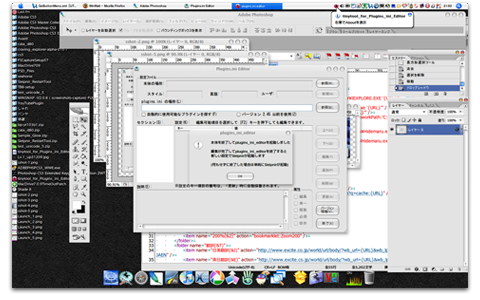ろーんち♪を自分なりに
ろーんち♪ことLaunch Extensionですが、いざ使おうとするといろいろ出来ることがありすぎて迷っちゃうというのが本音。
で、自分の場合は定番の秀丸で編集とか他のブラウザを起動させるアクションをとりあえず入れていたワケなのですが・・・
1年ほど前、AutoHotKeyを使って小物アプリをいくつか作ったりしていましたけど表には出さずに自分だけで使っていたヤツがありまして、UserDefindToolsに登録して使用していました。
- Sleipnir本体がバージョンを上げるたびに使えなくなった(不要になった)ものがあるので今はこれだけ・・・
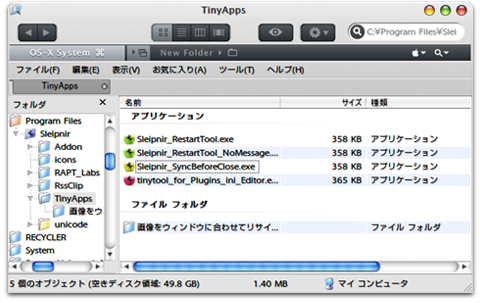
ここのエントリーでもチラッと触れていますけど、とっても便利なplugins_ini_editorをSleipnirからシームレスに使えるようにするためのツールを自分で作って使っていたのですが、今回はこれをろーんち♪に登録して使ってみたところイイ感じでしたので紹介かたがた公開してみようかなと。
と、いってもたいしたものではありませんし、ワタシみたいにしょっちゅうiniを弄る人じゃないと導入の意味は無いかなと。
あと、公開するにあたってちょっとした説明ダイアログを追加したりトレイアイコンへAbout表示をさせてみたり・・・
tinytool_for_Plugins_ini_Editor
Plugins_ini_EditorはSleipnir本体を終了してからでないと起動できませんし、Plugins_ini_Editorが起動中はSleipnirを起動できないという排他的使用を前提としたツールですので、Sleipnirの本体起動中にPlugins_ini_Editorを呼び出すといった使い方は通常の方法では出来ません。
そこでAutoHotKeyでスクリプトを書き、Plugins_ini_Editorを呼び出したときには自動的にSleipnir本体を終了させ、編集が終わってPlugins_ini_Editorを終了するとSleipnirを自動的に起動させるようにしてみました。
スクリプト内でSleipnir本体とPlugins_ini_Editorのインストールパスを指定してやる必要がありますので、実行ファイルにコンパイルした方はワタシと同一パスにしている方以外は使用出来ないと思われますのでAutoHotKeyを導入して、以下のソースに書かれているパスを自分の環境に合わせて書き換えてからご使用ください。
テキストエディタで編集後に拡張子をahkへ書き換えるとAutoHotKeyに付属のコンパイラが認識してくれますので簡単に実行ファイルを作成できます。
もっともAutoHotKeyをインストーラ版で導入済みならばスクリプトの状態でも使用可能なのでわざわざ実行ファイルにコンパイルする必要もありませんけどね・・・
- tinytool_for_Plugins_ini_EditorのAutoHotKey用ソース:Readmeも兼ねています。
/*
Sleipni用便利App、plugins_ini_editorを起動して終了後に再度本体を立ち上げるだけのApp
バージョンはとりあえず0.0.1ってことで...
今後どうなるかは未定
起動中はシステムトレイにアイコンを表示。右栗でAbout...
作成に使用したアプリ
AutoHotKey Version 1.0.47.04
このテキストはAutoHotKeyをインストールしてあれば
拡張子をahkに変更するだけでスクリプトとして使えます。
対応OS
WindowsXP, 2000, Server2003
Windows98,Me,Vista(未確認だけど多分大丈夫・・・)
※Sleipnir本体の格納パスはそれぞれの環境に合わせて変更が必要
一応2種類用意して、一方はコメントアウトしてあるが
該当するパスが無ければ自分で書き換えする必要あり
変更および書き換え後:
AutoHotKeyをインストールしてあるならスクリプトとして実行可能
*.ahkファイルがAutoHotKeyに関連づけされていれば問題なし
実行ファイルにしたい場合はAutoHotKeyに付属のコンパイラで
実行ファイルにコンバート
コンパイラで使用するアイコンはお好きなのをどうぞ
著作権?
そんなもの放棄
再配布や改変は勝手にどうぞ
おきまりの文言
このアプリ(スクリプト)を使ってご使用中のPC、あるいはアプリケーションに
不具合が発生しても当方では責任を負いかねますので、
自己責任で使用してくださるようお願いします
2007/09/22 Kei_9
能書きここまで、以下ソース
*/
;トレイアイコンメニュー
Menu, Tray, Add,About...,About
Menu, Tray, Nostandard
TrayTip,tinytool_for_Plugins_ini_Editor,右栗でAboutを表示,,17
;メイン (ここのRun以降のパスはそれそれの環境に合わせて変更が必要)
Main:
;ダイアログチェック
Gosub,WindowCheck
;本体の終了
WinClose, ahk_class SleipnirMainWindow
;本体の完全終了を確認してから次の動作へ移行するためのチェック
WinWaitClose, ahk_class SleipnirMainWindow
;本体終了後にPlugins_ini_editorを起動
Run "%ProgramFiles%\Sleipnir\RAPT_Labs\plugins_ini_editor\plugins_ini_editor.exe"
;インストーラで本体をインスコした人はFenrir & Co以下にRAPT_Labs\plugins_ini_editorフォルダを作り
;その中にplugins_ini_editor.exeを格納してコメントアウトを上記と入れ替えてください。
;Run "%ProgramFiles%\Fenrir & Co\RAPT_Labs\plugins_ini_editor\plugins_ini_editor.exe"
;起動確認メッセージ:2秒以内に起動を確認できないときはエラーを吐いて終了。
WinWait, Plugins.ini Editor, , 2
if ErrorLevel <> 0
{
MsgBox, 処理がタイムアウトしました。'n'n plugins_ini_editorがインストールされているか、または'n plugins_ini_editor.exeまでのパスが正しいかを確認してください・・・
return
}
else
{
msgbox, 64, plugins_ini_editor, 本体を終了してplugins_ini_editorを起動しました`n`n編集が完了してplugins_ini_editorを終了すると`n新しい設定でSleipnirが起動します`n`n(何もせずに終了した場合は単純にSleipnirが起動)
}
;Plugins.ini Editorの終了を確認したらSleipnirを立ち上げる
WinWaitClose, Plugins.ini Editor
Gosub,StartSleipnir
/*
Subroutine
*/
StartSleipnir:
MsgBox, 64, Start Sleipnir , Sleipnirを起動中...,2
;Zip版を使ってSleipnirフォルダに入れてる人向け
Run "%ProgramFiles%\Sleipnir\unicode\bin\Sleipnir.exe"
;インストーラでインスコした人向け。こちらを使う場合は上記とコメントアウトの入れ替えが必要。
;Run "%ProgramFiles%\Fenrir & Co\Sleipnir\bin\Sleipnir.exe"
Exit:
Exitapp
WindowCheck:
IfWinExist, ahk_class #32770
WinClose, ahk_class #32770
Return
About:
MsgBox,,About...,tinytool_for_Plugins_ini_Editor`n`nKei_9 なげやりにっき`n`nhttp://d.hatena.ne.jp/Kei_9/
Return
;起動中システムトレイにアイコン表示:非表示にするにはshowをnoiconへ変更
#P:: Menu, Tray, show
画面のレイアウトの都合でTrident系ブラウザではちょっと見にくくなってしまいますが*1、ソースをコピペして適当なエディタで編集するか、配布ファイル内のahkファイルをエディタで編集して使用してください。
パスを自分用に書き換えたら、スクリプト(もしくはコンパイルした実行ファイル)を任意の場所に保存してろーんち♪にアクションとして登録します。
- パラメータは特に必要ないので空欄のまま。
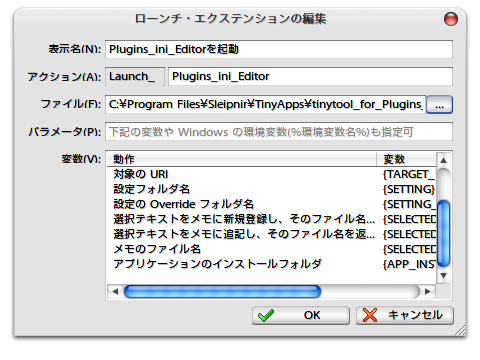
ここでSleipnir本体を再起動してアクションが登録されていることを確認。
- 本当は拡張メニューへ登録しているのですが、ココではわかりやすいようにブラウザの標準メニューへカスタマイズというカテゴリを追加してみました。
SnapCrabのアクションもすでに登録済み(笑)
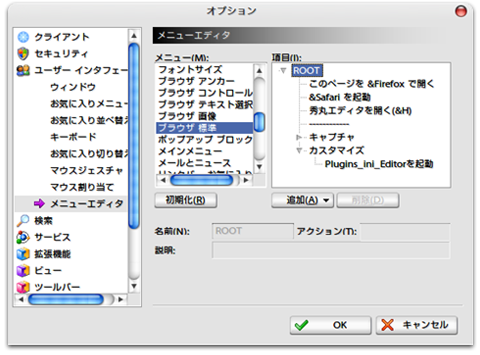
- 登録が済んだらブラウザビューの何もないところをクリックすると一番下にアクションが追加されています。
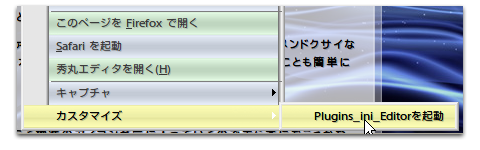
- このアクションを動作させるとSleipnir本体が終了してPlugins_ini_Editorが立ち上がります。
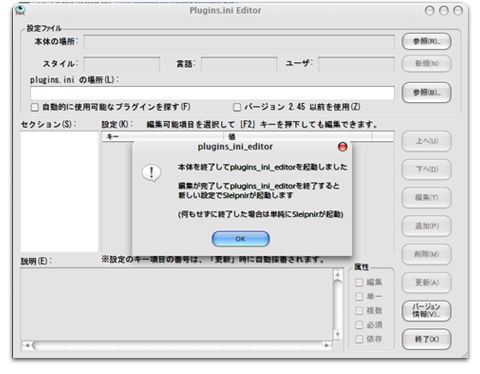
- ダイアログの拡大:ちょっとした説明をつけてみました。
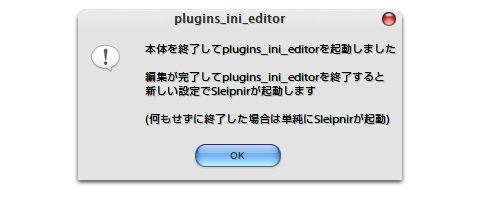
本当は標準のインストール先を想定したファイルを作ればいいんでしょうけど、もともと俺様仕様で作ったものでしたのでその辺は各自弄っていただきたいなと(笑)
と、いうことで試してみたい方向けではありますが、ダウンロードはここからどうぞ。
他の環境では使えないことは承知なのですが、一応実行ファイルにコンパイルしたものも同梱してあります。
あと、以前作ったアイコンも一緒に入れてありますので良かったら使ってくださいな。
おまけ
- このエントリーを作成中のデスクトップ画像